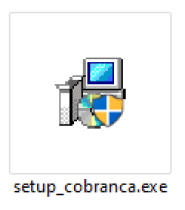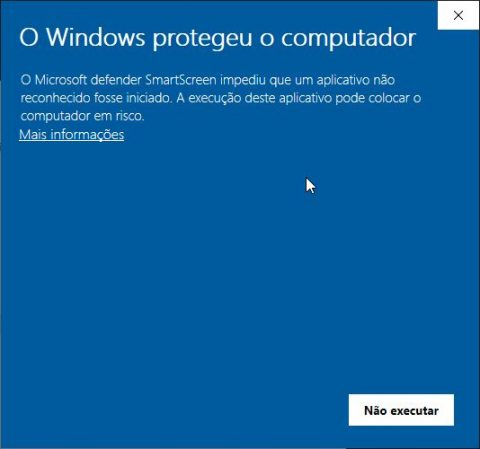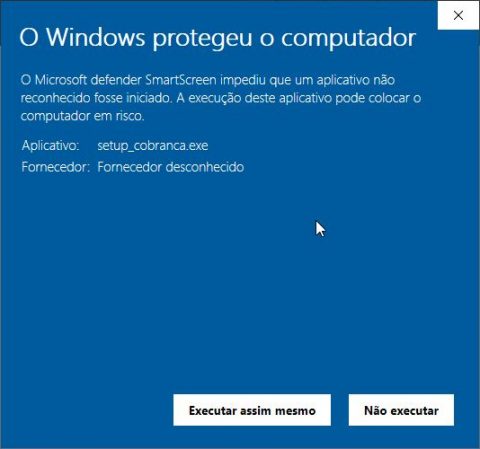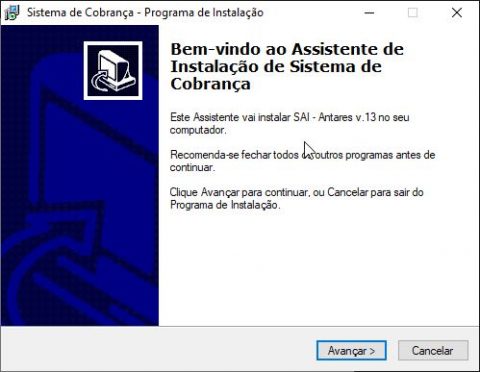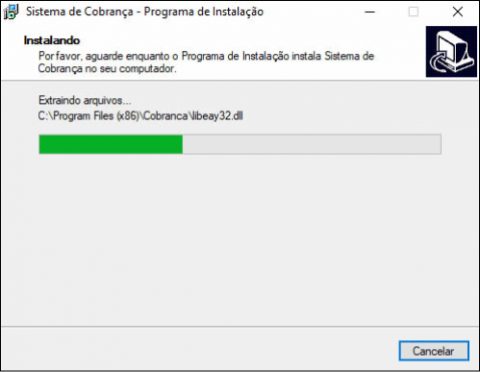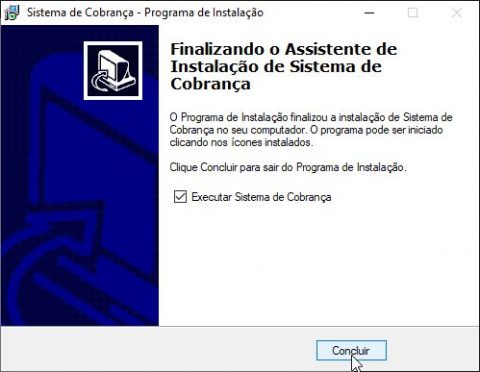Siga os passos abaixo para instalar a demo Gerenc. de Cobrança-SAI
1. Instalar
Após realizar o download da versão demo do Gerenc. de Cobrança – SAI, abra a pasta onde o instalador no formato .exe foi salvo e clique duas vezes no arquivo.
2. Permitir a execução
Ao clicar no instalador, uma nova janela com um aviso “O Windows protegeu o computador” será aberta. Esta advertência para a instalação do software não representa risco ao seu aparelho, por padrão o sistema operacional pode bloquear inicialmente a execução do instalador.
Os nossos sistemas são livres de vírus. Assim para continuar a instalação desta demo, clique em “Mais informações”, e clique no botão “Executar assim mesmo”.
3. Configurando a instalação
A caixa de diálogo “Bem-vindo ao Assistente de Instalação” será aberta informando que o processo de instalação está prestes a ser iniciado. Clique em “Avançar >”
Selecione como tarefa adicional, a opção “Criar um ícone na Área de Trabalho”. Após a escolha, siga clicando em “Avançar >”.
Confira as informações da configuração. Caso esteja incorreta, corrija retornando nas janelas anteriores através de “< Voltar”, se os dados estiverem corretos, clique em “Instalar”.
4. Instalando o software
Aguarde completar a instalação do Gerenc. de Cobrança – SAI em seu computador.
Assim que aparecer a janela confirmando a finalização da instalação, clique em “Concluir”.
Ao abrir o sistema insira os dados de “Usuário” e de “Senha” e clique em “Ok”. A versão demo de Gerenc. de Cobrança – SAI já está pronta para ser utilizada.
Observações:
Por tratar-se de uma versão demo, o programa possui algumas limitações.
No menu principal em "diversos - Ajuda", você encontrará o Manual de Uso.
Caso tenha alguma dúvida, acesse a nossa página de suporte - FAQ - Perguntas e respostas, onde pode encontrar algumas questões já respondidas ou procure o nosso atendimento online através do chat.